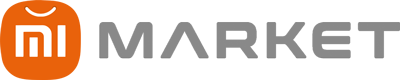سلام به همراهان میمارکت. امیدوارم حالتون خوب باشه.
همه ما دوست داریم وقتی ویدیویی رو نگاه میکنیم، هیچ عاملی مزاحم تماشا کردن ما نشه. اما بعضی وقتا مجبوریم در حین تماشا کردن بین برنامههایی مثل پیام یا … جابجا بشیم.
اگه بتونید پیامها و کارهای دیگه رو در صفحه نمایش ویدیو ببینید و انجام بدید، این کار خیلی راحتتر میشه.
شما با جدیدترین ویژگی MIUI 11 که جعبه ابزار ویدیو(VideoToolBox) نام داره، میتونید تنها با تپ کردن به صدای ویدیو(حتی زمان خاموش بودن صفحه نمایش) گوش بدید و کارهای بیشتری رو انجام بدید.
این یکی از بهترین ویژگیهای MIUI هست و ما امروز توضیحات بیشتری رو در این مورد ارائه میدیم.
توجه داشته باشید که این ویژگی برای بعضی از گوشیها فقط در رام چین در دسترس هست و برای نسخه گلوبال هم برنامه ریزی شده و به زودی در دسترس قرار خواهد گرفت.
اگه دوست دارید این ویژگی جذاب رو در نسخه گلوبال امتحان کنید، این آموزش رو دنبال کنید.
روش فعال کردن جعبه ابزار ویدیو(Video ToolBox) در MIUI 11:
راهنمای سریع برای فعال کردن جعبه ابزار ویدیو(Video ToolBox):
- تنظیمات رو باز و روی گزینه ویژگیهای خاص(Special Features) تپ کنید.
- روی جعبه ابزار ویدیو(Video ToolBox) ضربه بزنید و اونو فعال کنید.
- مکان میانبر(Shortcut Location) رو انتخاب کنید. جعبه ابزار در سمت راست یا سمت چپ صفحه نمایش هست.
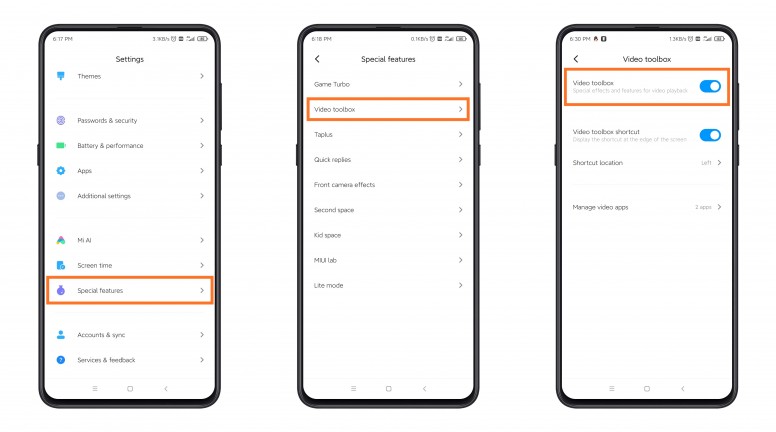
چطور از جعبه ابزار ویدیو استفاده کنیم؟
- بعد از فعال کردن، مدیریت برنامههای ویدیویی(Manage Video Apps) رو در بخش جعبه ابزار، تپ کنید.
- برنامههایی که میخواید در جعبه ابزار ویدیو فعال باشن رو انتخاب کنید. مثلا یوتیوب، برنامه Mi Video و … .
- وقتی که از برنامه استفاده میکنید میانبر جعبه ابزار رو میبینید(که مطابق با مکانی هست که قبلا تنظیم کرده بودید).
- مکان رو میتونید سمت چپ یا راست تنظیم کنید. زمانیکه ویدیو رو پخش کنید به صورت یک خط کوچک در مکان تنظیم شده، مشاهده میکنید.
- با کشیدن خط به داخل صفحه، میتونید VideoToolBax رو مشاهده کنید.
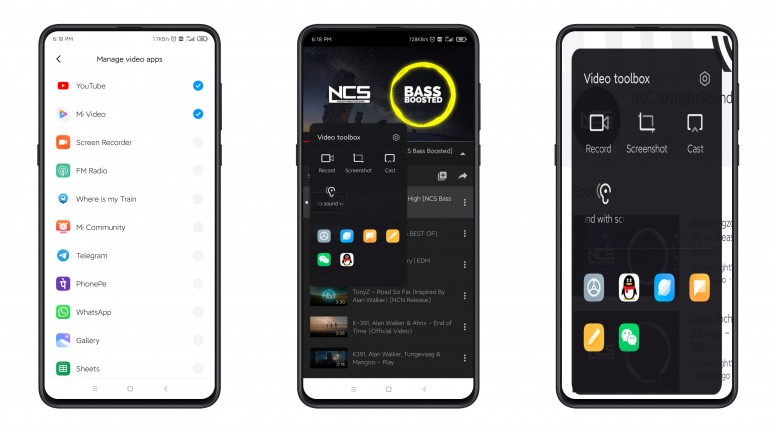
مزایای این ویژگی:
- حتی با خاموش کردن صفحه، صدای ویدیو پخش میشه.
- میتونید اسکرین شات بگیرید.
- میتونید بدون اینکه وارد تنظیمات بشید ویدیو رو روی صفحه تلویزیون یا… پخش کنید.
- با این ویژگی میتونید صفحه نمایش رو ضبط کنید.
- و در آخر میتونید به پیامها، برنامهها(که از پنجرههای کوچک پشتیبانی میکنن) در صفحه نمایش ویدیویی دسترسی داشته باشین.
امیدوارم این ویژگی جذاب رو دوست داشته باشین.